手机非主流照片的修复美化教程
软件云 人气:1本教程介绍杂点较多的图片的美化方法。思路:先给图片去杂色,方法很多,大致把杂色去掉即可,然后整体及局部上色。需要注意细节的优化!原图

最终效果

一、打开原图,按Ctrl + J复制一层,执行:滤镜 > 模糊 > 高斯模糊,数值为3,确定后按Alt加上图层蒙版,然后用白色画笔在杂色较多的地方涂抹,简单给人物磨下皮,效果如图1。

二、新建一个图层,填充颜色:#FAC9E5,然后把图层混合模式改为“正片叠底”,确定后加上图层蒙版把人物部分用黑色画笔涂出来,效果如图2。

三、新建一个图层,按Ctrl + Alt + Shift + E盖印图层,用减淡工具适当把人物脸部涂白一点,效果如图3。

四、选择涂抹工具,简单的把头发涂抹顺一点,效果如图4。

五、新建一个图层,盖印图层,执行:滤镜 > 模糊 > 高斯模糊,数值为,确定后把图层混合模式改为“柔光”,图层不透明度改为:60%,效果如图5。

六、创建曲线调整图层,参数设置如图6,效果如图7。


七、新建一个图层,把图层混合模式改为“柔光”,前景颜色设置为:#FEB8F4,用画笔涂抹头发边缘部分,效果如图8。

八、新建一个图层,填充颜色:#FDF4C9,然后把图层混合模式改为“正片叠底”,效果如图9。

九、创建亮度/对比度调整图层,参数设置如图10,效果如图11。
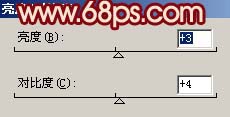

十、新建一个图层,按Ctrl + Alt + ~调出高光选区,填充白色,把图层透明度改为:30%,效果如图12。

十一、新建一个图层,盖印图层,整体修饰下细节,完成最终效果。

加载全部内容